
Apakah yang perlu saya lakukan jika pad sentuh Win11 tidak berfungsi? Pad jejak ialah peranti input yang digunakan secara meluas pada komputer riba dan boleh dianggap sebagai pengganti tetikus. Baru-baru ini, beberapa pengguna Win11 melaporkan bahawa pad sentuh pada komputer mereka tidak boleh digunakan. Bagaimana untuk menyelesaikannya? Mari kita lihat langkah-langkah untuk menyelesaikan masalah kegagalan pad sentuh Win11.

1. Pastikan pad sentuh pada komputer riba ASUS anda didayakan
Tekan Windows+I untuk melancarkan aplikasi Tetapan, dan kemudian senaraikan dari anak tetingkap navigasi kiri Pilih Bluetooth dan Peranti tab.
Seterusnya, klik pada entri Touchpad di sini.
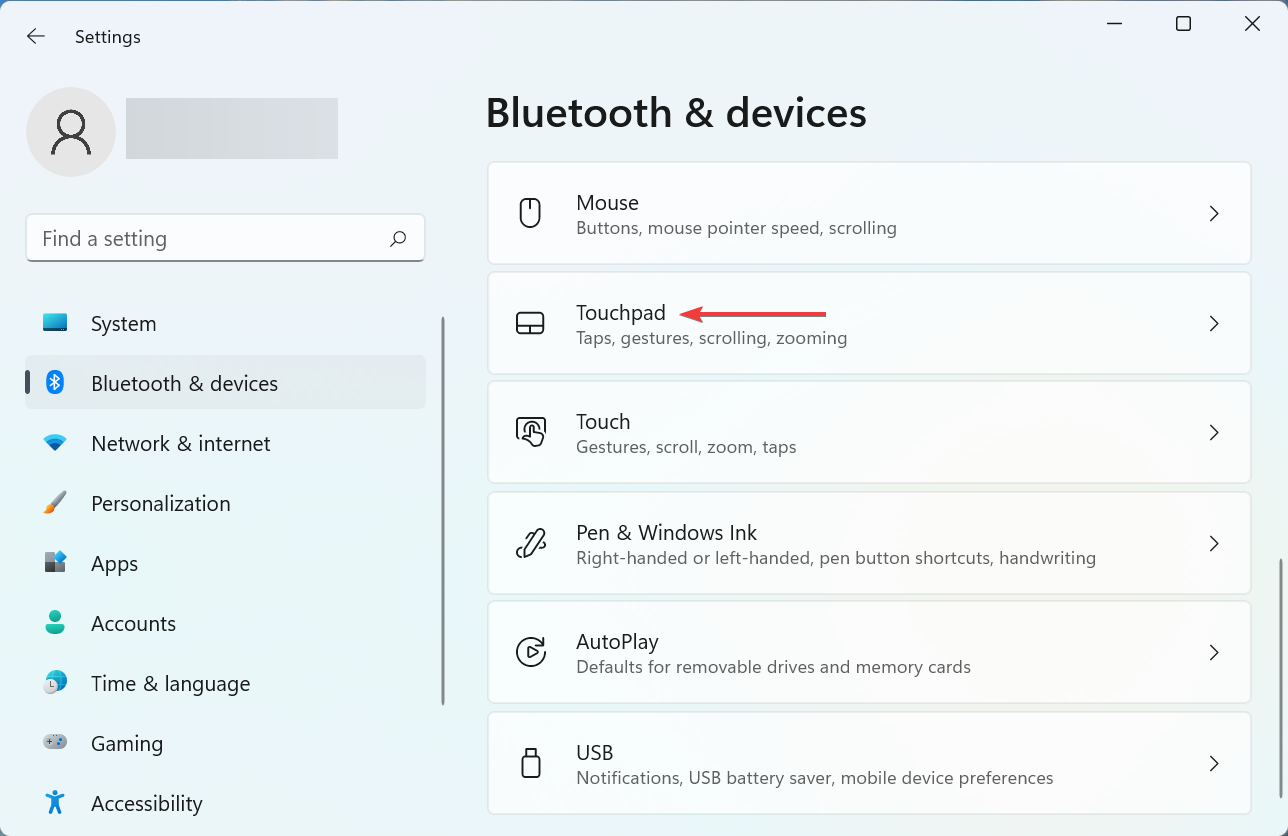
Sekarang, pastikan togol pad sentuh didayakan, jika tidak, klik pada togol.
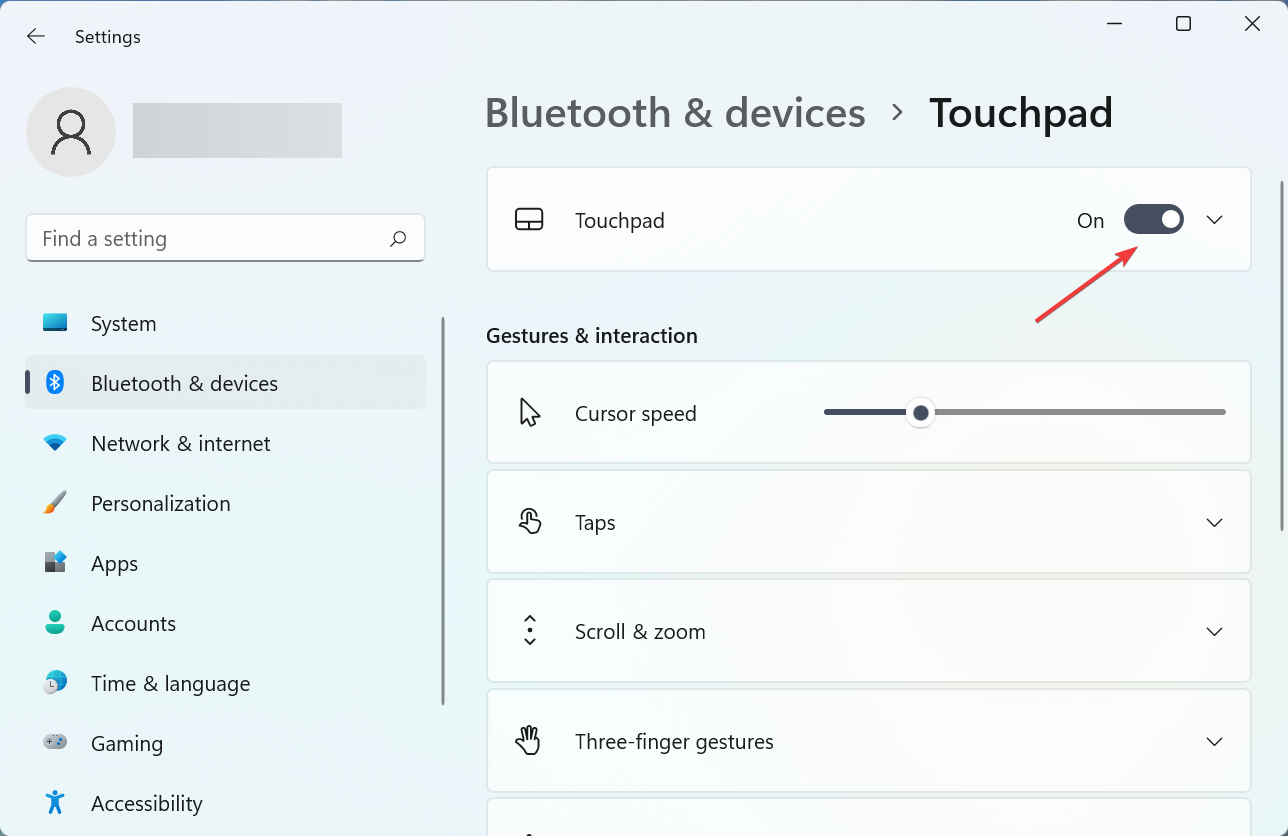
Selain itu, pastikan tetapan pad sentuh yang dikonfigurasikan sepadan dengan gelagat yang dijangkakan dan buat perubahan yang diperlukan jika perlu.
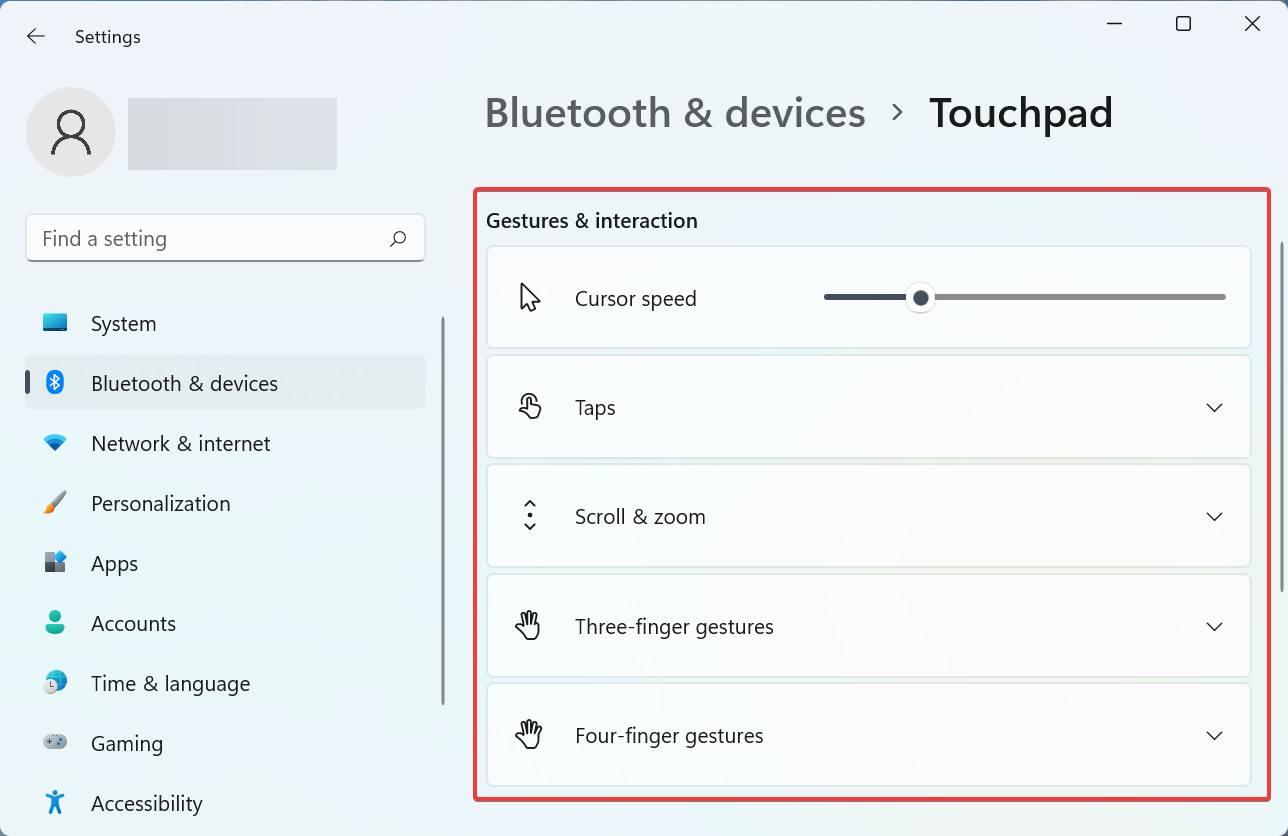
Selepas melengkapkan perubahan, mulakan semula komputer anda untuk perubahan ini berkuat kuasa sepenuhnya dan semak sama ada pad sentuh Asus kini mula berfungsi dalam Windows 11.
2. Kemas kini pemacu pad sentuh
Tekan Windows+S untuk melancarkan menu carian, masukkan Pengurus Peranti dalam medan teks di bahagian atas, dan kemudian klik pada hasil carian yang berkaitan.
Klik dua kali tetikus dan entri peranti penunjuk lain di sini.
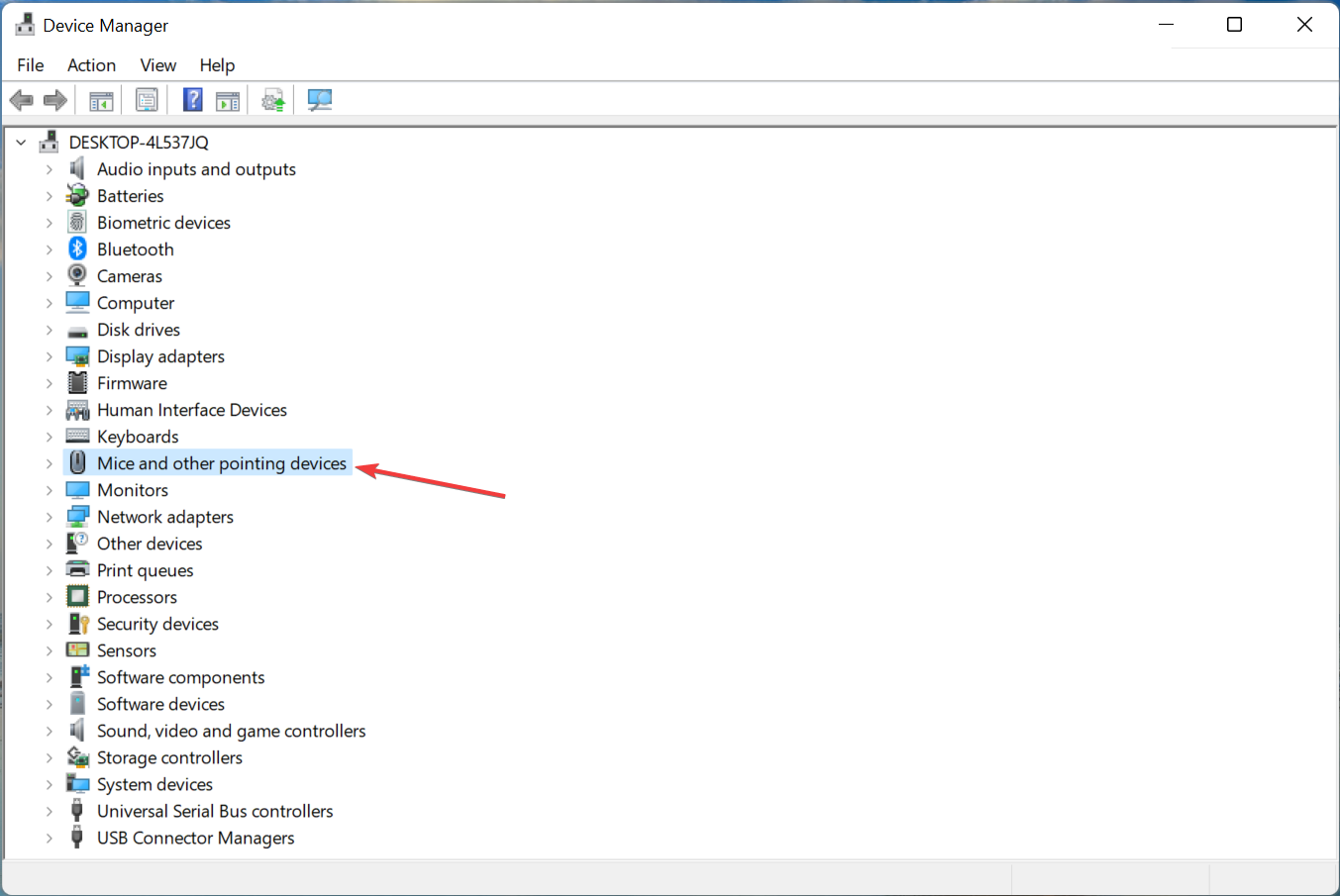
Sekarang, klik kanan pada pad sentuh yang rosak dan pilih Kemas Kini Pemacu daripada menu konteks.
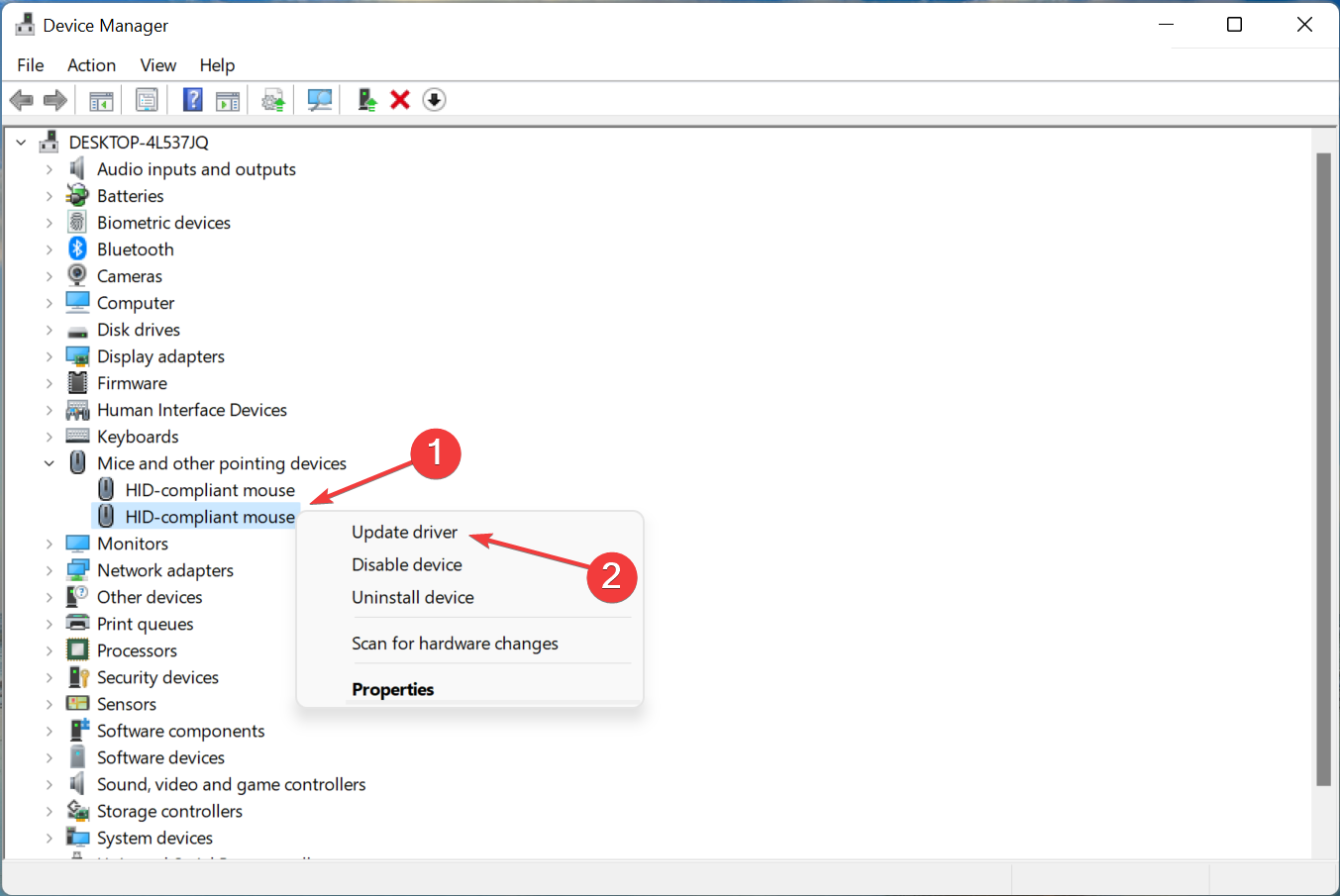
Akhir sekali, pilih Cari pemacu secara automatik daripada dua pilihan dalam tetingkap Kemas Kini Pemandu.
Tunggu komputer anda memasang pemacu terbaik yang tersedia.
Memasang versi pemacu terkini boleh membetulkan isu pad sentuh Asus yang berhenti berfungsi selepas kemas kini. Jika ini berlaku, versi yang dikemas kini dengan pembetulan pepijat akan dikeluarkan tidak lama lagi.
Jika anda tidak dapat memasang pemacu melalui kaedah Pengurus Peranti dalam Windows 11, anda juga boleh memilih untuk memasang pemacu terkini secara manual. Selain itu, walaupun Pengurus Peranti tidak menunjukkan pemacu pad sentuh ASUS, masih terdapat beberapa cara mudah untuk mencarinya.
Sebagai alternatif, untuk menjimatkan masa dan mengautomasikan tugas, anda boleh menggunakan perisian khusus. Kami mengesyorkan menggunakan DriverFix kerana ia terkini, bebas masalah dan mesra pengguna.
3. Padamkan aplikasi pihak ketiga yang bercanggah
Tekan Windows+R untuk memulakan arahan Run, masukkan appwiz.cpl dalam medan teks, dan kemudian klik OK atau Enter untuk memulakan Program dan Ciri.
Sekarang, cari program yang bermasalah, pilihnya dan klik Nyahpasang.
Ikuti arahan pada skrin untuk melengkapkan proses.
Jika pad sentuh ASUS tidak berfungsi selepas beberapa minit, ia mungkin aplikasi pihak ketiga yang bercanggah dengan fungsi sistem.
Cuma, fikirkan kembali semasa anda mula-mula menghadapi masalah dan padamkan apl yang dipasang pada masa yang sama secara individu sehingga anda mengenal pasti apl yang menyinggung perasaan.
Atas ialah kandungan terperinci Perkara yang perlu dilakukan jika pad sentuh Win11 tidak berfungsi. Untuk maklumat lanjut, sila ikut artikel berkaitan lain di laman web China PHP!
 Mempromosikan iklan
Mempromosikan iklan
 Apakah format nama akaun stim
Apakah format nama akaun stim
 vim simpan dan keluar arahan
vim simpan dan keluar arahan
 Lima sebab mengapa komputer anda tidak dapat dihidupkan
Lima sebab mengapa komputer anda tidak dapat dihidupkan
 masa sistem linux
masa sistem linux
 Bagaimana untuk menyelesaikan ralat 443
Bagaimana untuk menyelesaikan ralat 443
 Di manakah butang prtscrn?
Di manakah butang prtscrn?
 Peranan fungsi parseint
Peranan fungsi parseint
 Apa yang perlu dilakukan jika pemasangan pemacu kad bunyi gagal
Apa yang perlu dilakukan jika pemasangan pemacu kad bunyi gagal




